smartmontools: Festplatten überwachen und einrichten
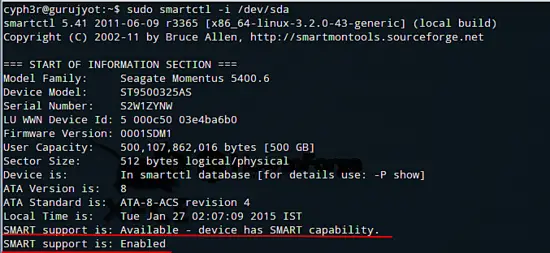
smartmontools ist ein kleines, aber mächtiges Set von Werkzeugen zur Überwachung von Festplatten via SMART. In dieser Anleitung lernen Sie Installation, grundlegende Befehle, Testarten, die Daemon-Konfiguration und die grafische Oberfläche GSmartControl. Am Ende finden Sie Checklisten, ein kurzes Playbook und Hinweise zu Grenzen und Alternativen.
Was ist smartmontools
smartmontools besteht aus zwei Hauptprogrammen: smartctl (Kommandozeilen-Tool) und smartd (Daemon). Beide nutzen SMART (Self-Monitoring, Analysis and Reporting Technology), das viele moderne ATA- und SCSI-Festplatten integriert haben. Ziel ist, Festplattenschäden früh zu erkennen und so rechtzeitig Backups oder Austausch einzuleiten.
Wichtig: SMART bietet Frühwarnungen, aber keine Garantie. Es ist ein Indikator und ersetzt kein Backup.
Primäre Suchintention und verwandte Varianten
- Primäre Suchintention: smartmontools installieren und nutzen
- Verwandte Varianten: SMART prüfen, smartctl Befehle, smartd konfigurieren, GSmartControl Anleitung, Festplatten-Tests durchführen
Vorbereitung und Voraussetzungen
- Ein S.M.A.R.T.-fähiges Laufwerk (modernes HDD oder SSD).
- Root-Rechte oder sudo auf dem System.
- Paketverwaltung (Debian/Ubuntu: apt).
Prüfen Sie, ob Ihr System Festplatten als /dev/sdX anzeigt. Wenn Sie NVMe-Geräte nutzen, verwenden Sie /dev/nvme0n1 und passende smartctl-Optionen.
Installation
Installieren Sie das Paket mit dem Standardpaketmanager:
sudo apt-get install smartmontoolsFür die grafische Oberfläche:
sudo apt-get install gsmartcontrolSMART-Fähigkeit prüfen
Ermitteln Sie zunächst, ob das Laufwerk SMART unterstützt:
sudo smartctl -i /dev/sda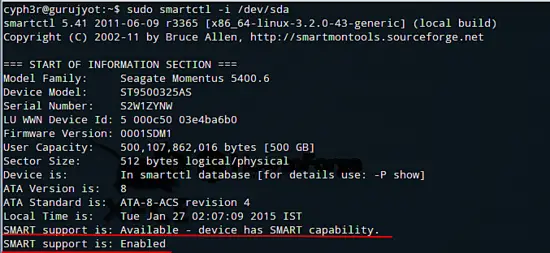
In der Ausgabe sollten Angaben zu Modell, Firmware und dem SMART-Status erscheinen. Wenn SMART deaktiviert ist, schalten Sie es ein:
sudo smartctl -s on /dev/sda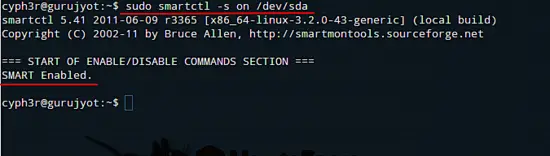
Dieser Befehl aktiviert SMART für das Gerät. Wenn es bereits aktiviert ist, ändert sich nichts.
Verfügbare Tests und Informationen abrufen
Zeigen Sie verfügbare Selbsttests und ihre Dauer an:
sudo smartctl -c /dev/sda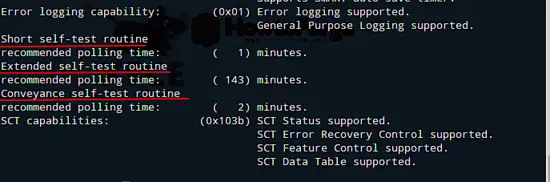
Gängige Testarten:
- Short: kurzer Test (paar Minuten)
- Long (Extended): vollständiger Test (kann Stunden dauern)
- Conveyance: Transport-Test, prüft Schäden durch Bewegung
Starten Sie Tests so:
sudo smartctl -l long /dev/sdasudo smartctl -l short /dev/sdasudo smartctl -l conveyance /dev/sda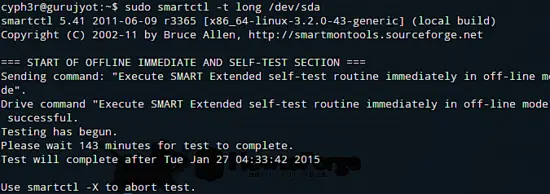
Hinweis: Tests laufen im Hintergrund. Um Fortschritt oder Ergebnisse zu prüfen, fragen Sie das Selbsttest-Log ab:
sudo smartctl -l selftest /dev/sda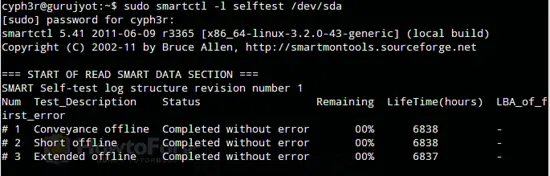
Wenn Tests Fehler melden, erstellen Sie sofort ein Backup. SMART-Fehler sind oft frühe Hinweise auf baldigen Ausfall.
Manpages und Hilfen
Für detaillierte Informationen lesen Sie die Manpages:
man 8 smartctlman 8 smartdman 5 smartd.confsmartd als Daemon betreiben
smartd überwacht Laufwerke automatisch und kann Benachrichtigungen versenden oder Skripte ausführen.
Aktivieren Sie smartmontools beim Systemstart durch Bearbeiten der Konfigurationsdatei:
sudo nano /etc/default/smartmontools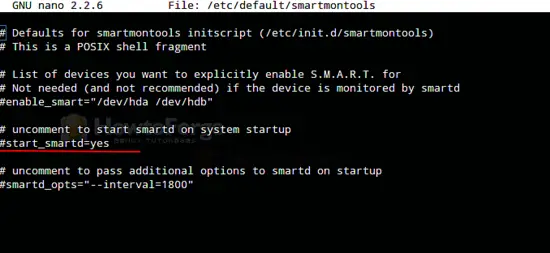
Setzen Sie die passende Option, damit der Dienst startet.
Konfigurieren Sie die Überwachung in /etc/smartd.conf. Ein typisches Beispiel:
/dev/sda -m root -M exec /usr/share/smartmontools/smartd-runner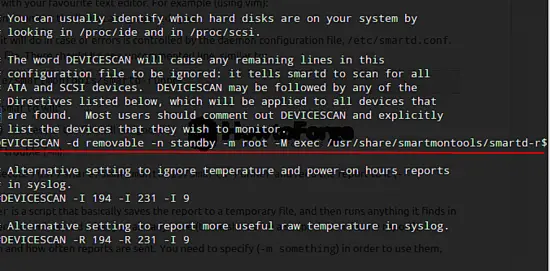
Erklärung wichtiger Optionen:
- -a: Aktiviert eine Gruppe gängiger Prüfungen
- -H: Überprüft den SMART-Health-Status
- -l error: Überwacht Zugriffe auf das Fehlerlog
- -l selftest: Überwacht Selbsttest-Ergebnisse
- -f: Prüft kritische Attribute
- -s: Zeitplan für Selbsttests (z. B. S/../.././02 = täglich 02:00)
- -m root: sendet Benachrichtigungen an root per E-Mail
- -M exec: führt das angegebene Skript aus (smartd-runner)
Beispiel mit Zeitplan:
DEVICESCAN -a -H -l error -l selftest -f -s(S/../.././02|L/../../6/03) -m root -M exec /usr/share/smartmontools/smartd-runnerDieser Eintrag plant einen täglichen kurzen Test um 02:00 und einen langen Test samstags um 03:00.
Wichtig: Wenn DEVICESCAN nicht funktioniert, verwenden Sie explizit /dev/sdX für jedes Laufwerk.
E-Mail- und Skript-Handling
smartd kann E-Mails an lokale Konten senden. Auf Servern ohne lokale Mail-Relay müssen Sie ein SMTP-Relay oder ein Skript (smartd-runner) konfigurieren, das Benachrichtigungen per externem Dienst verschickt.
Sicherheits- und Datenschutzhinweis: Versenden Sie sensible Seriennummern oder Systemdetails nur an vertrauenswürdige Empfänger. Externe Maildienste können Protokolle und Metadaten speichern.
GSmartControl GUI
GSmartControl bietet eine grafische Oberfläche für smartctl. Starten Sie die Anwendung nach der Installation, wählen Sie ein Laufwerk, Rechtsklick für Tests und Details.
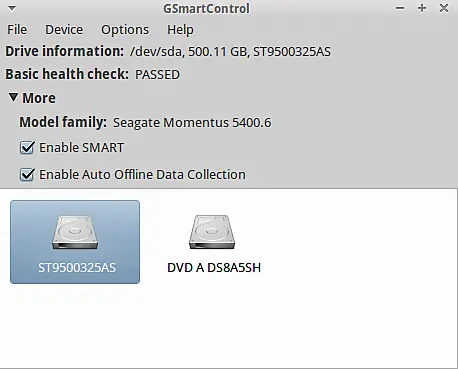
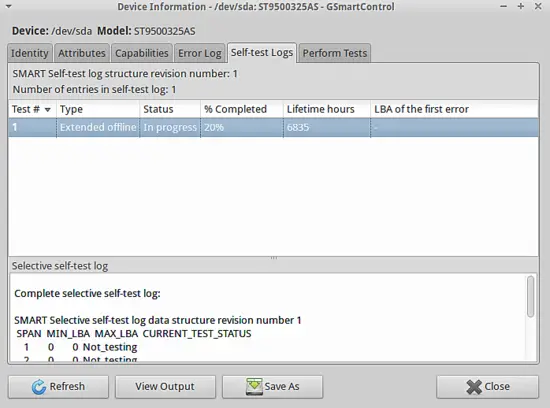
GSmartControl eignet sich gut für Einzelrechner oder Desktop-Administratoren.
SOP / Playbook für Administratoren
- Prüfen: sudo smartctl -i /dev/sdX
- Aktivieren (falls nötig): sudo smartctl -s on /dev/sdX
- Sofort-Check: sudo smartctl -H /dev/sdX
- Kurztest (bei Verdacht): sudo smartctl -l short /dev/sdX
- Langtest (bei geplanter Wartung): sudo smartctl -l long /dev/sdX
- Ergebnisse prüfen: sudo smartctl -l selftest /dev/sdX
- Bei Fehlern: Backup durchführen, Laufwerk aus dem RAID entfernen oder ersetzen
- Langfristig: smartd konfigurieren und Benachrichtigungen testen
Rollenbasierte Checkliste
- Desktop-Nutzer: Installieren, GSmartControl starten, einmaligen Kurztest durchführen.
- Server-Admin: smartd einrichten, /etc/smartd.conf konfigurieren, Testzeitplan und Mail-Relay prüfen.
- Backup-Operator: SOP für Ersatzmedien bereithalten, Backup-Integrität prüfen.
Entscheidungsbaum bei SMART-Warnungen
flowchart TD
A[SMART-Alarm erhalten] --> B{Fehlerart}
B -->|Selbsttest fehlgeschlagen| C[Backup sofort]
B -->|Reallocated/Worst-Werte steigen| C
B -->|Nur offline errors| D[Erneuten Test planen]
C --> E[Festplatte ausbauen / Ersatz bestellen]
D --> F[Langtest laufen lassen und Ergebnis prüfen]
F --> G{Ergebnis}
G -->|Fehler| C
G -->|Kein Fehler| H[Monitoring intensivieren]
H --> I[smard Konfiguration prüfen]Grenzen und Gegenbeispiele
- SMART erkennt nicht alle Arten von Ausfällen, z. B. plötzliche Elektronikfehler.
- Manche SSD-Controller melden SMART-Attribute uneinheitlich.
- RAID-Controller können SMART-Passthrough blockieren; prüfen Sie Herstellerdokumentation.
Wenn SMART keine Warnung zeigt, aber I/O-Fehler auftreten, behandeln Sie dies als kritischen Vorfall und führen Sie Hardwaretests und Backups durch.
Alternativen und Ergänzungen
- Hersteller-Tools (z. B. SeaTools für Seagate, Data Lifeguard für Western Digital).
- RAID-Controller-Tools (herstellerspezifisch) für direkte Controller-Statusabfragen.
- Monitoring-Systeme (Prometheus + node_exporter + Alertmanager) für großflächige Überwachung.
Testfälle und Akzeptanzkriterien
- Akzeptanzkriterium 1: smartctl -H liefert “PASSED” für ein gesundes Laufwerk.
- Akzeptanzkriterium 2: smartd versendet eine Testbenachrichtigung an die konfigurierte Mailadresse.
- Akzeptanzkriterium 3: Ein gestarteter Long-Test erscheint im selftest-Log.
Kurzes Glossar
- SMART: Selbstüberwachungstechnologie in Laufwerken.
- smartctl: Kommandozeilen-Tool für Abfragen und Tests.
- smartd: Daemon für kontinuierliche Überwachung.
- DEVICESCAN: smartd-Option, die alle unterstützten Geräte automatisch findet.
Sicherheit und Datenschutz
- Beschränken Sie Leserechte auf systemrelevante Logs.
- Wenn Sie Benachrichtigungen per E-Mail versenden, vermeiden Sie unnötige Hardwaredetails für Empfänger außerhalb Ihrer Organisation.
- Protokollrotation: Stellen Sie sicher, dass SMART-Logs rotiert werden, um Festplattenverbrauch zu begrenzen.
Zusammenfassung
smartmontools bietet eine effektive, leichtgewichtige Methode, Festplattenzustände zu überwachen. Installieren Sie smartctl, aktivieren Sie SMART, führen Sie Selbsttests durch und betreiben Sie smartd für automatische Überwachung. Kombinieren Sie smartmontools mit Backups, RAID- und Hersteller-Tools für robustes Storage-Management.
Links
Ähnliche Materialien

Podman auf Debian 11 installieren und nutzen
Apt-Pinning: Kurze Einführung für Debian

FSR 4 in jedem Spiel mit OptiScaler
DansGuardian + Squid (NTLM) auf Debian Etch installieren

App-Installationsfehler auf SD-Karte (Error -18) beheben
